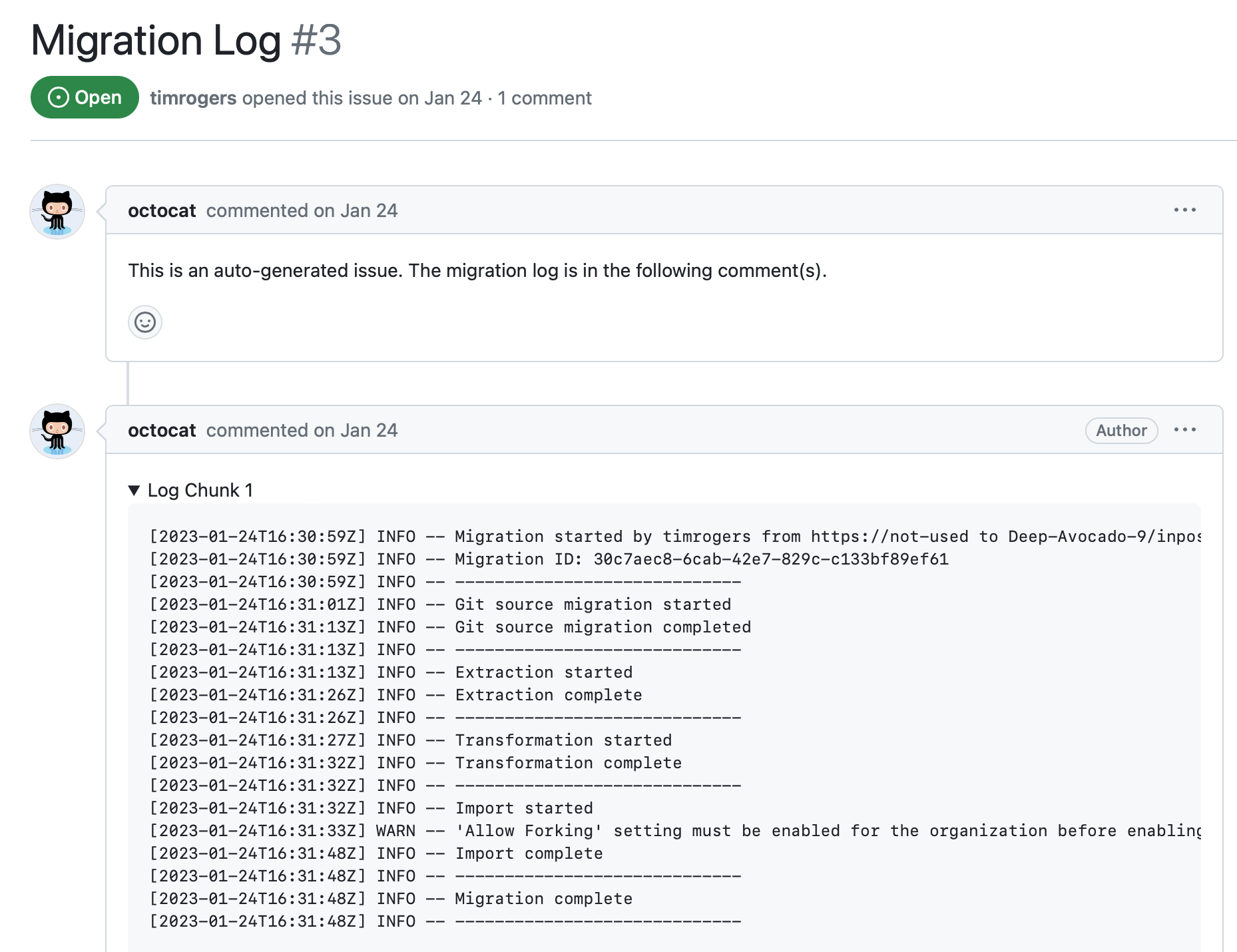关于使用 GitHub Enterprise Importer
进行存储库迁移
可以使用 GitHub CLI 或 API 运行迁移。
GitHub CLI 可简化迁移过程,建议大多数客户使用。 具有大量自定义需求的高级客户可以使用 API 构建自己的与 GitHub Enterprise Importer 的集成。
若要查看使用 API 的说明,请使用页面顶部的工具切换器。
先决条件
- 强烈建议执行迁移的试运行,然后在不久之后完成生产迁移。 若要了解试运行的详细信息,请参阅“在 GitHub 产品之间迁移的概述”。
- 确保了解将要迁移的数据以及导入程序已知的支持限制。 有关详细信息,请参阅“关于 GitHub 产品之间的迁移”。
- 虽然并非必需,但建议在生产迁移期间停止工作。 Importer 不支持增量迁移,因此迁移期间发生的任何更改都不会迁移。 如果选择在生产迁移期间不停止工作,需要手动迁移这些更改。
- 在源组织和目标组织中,你必须是组织所有者或被授予迁移者角色。 有关详细信息,请参阅“管理 GitHub 产品之间迁移的访问权限”。
- 如果使用 GitHub Enterprise Server 3.8 或更高版本,则需要具有对 管理控制台 的访问权限才能为导出的存档配置 Blob 存储。
步骤 1:安装 GEI extension of the GitHub CLI
如果这是第一次迁移,需要安装 GEI extension of the GitHub CLI。 有关 GitHub CLI 的详细信息,请参阅“关于 GitHub CLI”。
此外,也可以从 github/gh-gei 存储库的版本页面下载一个独立的二进制文件。 可以直接运行此二进制文件,无需使用前缀 gh。
-
安装 GitHub CLI。 有关 GitHub CLI 的安装说明,请参阅 GitHub CLI 存储库。
Note
需要 GitHub CLI 版本 2.4.0 或更高版本。 可以使用
gh --version命令检查已安装的版本。 -
安装 GEI extension。
Shell gh extension install github/gh-gei
gh extension install github/gh-gei
每当需要 GEI extension 的帮助时,都可以将 --help 标志与命令一起使用。 例如,gh gei --help 将列出所有可用命令,gh gei migrate-repo --help 将列出 migrate-repo 命令的所有可用选项。
步骤 2:更新 GEI extension of the GitHub CLI
GEI extension 每周更新一次。 为了确保使用的是最新版本,请更新扩展。
gh extension upgrade github/gh-gei
步骤 3:设置环境变量
在使用 GEI extension 迁移到 GitHub Enterprise Cloud 之前,必须创建可以访问源和目标组织的 personal access token,然后将 personal access token 设置为环境变量。
-
创建并记录一个 personal access token (classic),用于在 GitHub Enterprise Cloud 上为目标组织进行身份验证,确保令牌满足所有要求。 有关详细信息,请参阅“管理 GitHub 产品之间迁移的访问权限”。
-
创建并记录一个 personal access token,用于对源组织进行身份验证的,确保此令牌也满足所有相同的要求。
-
为 personal access token 设置环境变量,将以下命令中的 TOKEN 替换为上面记录的 personal access token。 将
GH_PAT用于目标组织,并将GH_SOURCE_PAT用于源组织。-
如果使用终端,请使用
export命令。Shell export GH_PAT="TOKEN" export GH_SOURCE_PAT="TOKEN"
export GH_PAT="TOKEN" export GH_SOURCE_PAT="TOKEN" -
如果使用 PowerShell,请使用
$env命令。Shell $env:GH_PAT="TOKEN" $env:GH_SOURCE_PAT="TOKEN"
$env:GH_PAT="TOKEN" $env:GH_SOURCE_PAT="TOKEN"
-
-
如果要迁移到 具有数据驻留的 GitHub Enterprise Cloud,为方便起见,请为企业的基 API URL 设置环境变量。**** 例如:
Shell export TARGET_API_URL="https://api.octocorp.ghe.com"
export TARGET_API_URL="https://api.octocorp.ghe.com"在使用 GitHub CLI 运行的命令中,将此变量与
--target-api-url选项一起使用。
步骤 4:设置 blob 存储
由于许多 GitHub Enterprise Server 实例都位于防火墙后面,因此我们使用 blob 存储作为中间位置来存储 GitHub 可以访问的数据。
首先,必须使用受支持的云提供商设置 blob 存储。 然后,必须在 管理控制台 或 GitHub CLI 中配置存储提供程序的凭据。
使用受支持的云提供商设置 blob 存储
GitHub CLI 支持以下 Blob 存储提供程序:
- Amazon Web Services (AWS) S3
- Azure Blob 存储
设置 AWS S3 存储桶
在 AWS 中,设置 S3 Bucket。 有关详细信息,请参阅 AWS 文档中的创建 Bucket。
还需要具有以下权限的 AWS 访问密钥和密钥:
{
"Version": "2012-10-17",
"Statement": [
{
"Sid": "VisualEditor0",
"Effect": "Allow",
"Action": [
"s3:PutObject",
"s3:GetObject",
"s3:ListBucketMultipartUploads",
"s3:AbortMultipartUpload",
"s3:ListBucket",
"s3:DeleteObject",
"s3:ListMultipartUploadParts"
],
"Resource": [
"arn:aws:s3:::github-migration-bucket",
"arn:aws:s3:::github-migration-bucket/*"
]
}
]
}
Note
迁移完成后,GitHub Enterprise Importer 不会从 AWS 中删除存档。 为了降低存储成本,建议配置在一段时间后自动删除存档。 有关详细信息,请参阅 AWS 文档中的 Bucket 生命周期配置。
设置 Azure Blob 存储存储帐户
在 Azure 中,创建存储帐户并记下连接字符串。 有关详细信息,请参阅 Microsoft Docs 中的管理存储帐户访问密钥。
Note
迁移完成后,GitHub Enterprise Importer 不会从 Azure Blob 存储中删除存档。 为了降低存储成本,建议配置为在一段时间后自动删除存档。 有关详细信息,请参阅 Microsoft Docs 中的通过自动管理数据生命周期来优化成本。
配置 blob 存储凭据
使用受支持的云提供商设置 blob 存储后,必须在 GitHub 中为存储提供程序配置凭据:
- 如果使用 GitHub Enterprise Server 3.8 或更高版本,请在 管理控制台 中配置凭据。
- 如果使用 GitHub Enterprise Server 3.7 或更低版本,请在 GitHub CLI 中配置凭据。
在 你的 GitHub Enterprise Server 实例 的 管理控制台 中配置 blob 存储
Note
如果使用 GitHub Enterprise Server 3.8 或更高版本,则只需在 管理控制台 中配置 blob 存储。 如果使用 3.7 或更低版本,请改为在 GitHub CLI 中配置凭据。
设置 AWS S3 存储桶或 Azure Blob 存储存储帐户后,请在 你的 GitHub Enterprise Server 实例 的 管理控制台 中配置 Blob 存储。 有关 管理控制台 的详细信息,请参阅从管理控制台管理实例。
-
在 GitHub Enterprise Server 上的管理帐户中,在任一页面的右上角,单击“”。
-
如果你还没有进入“站点管理员”页面,请单击左上角的“站点管理员”。1. 在“ 站点管理”边栏中,单击“管理控制台”。
-
登录到 管理控制台。
-
在顶部导航栏中,单击“设置”。
-
在“迁移”下,单击“启用 GitHub 迁移” 。
-
(可选)要导入为 GitHub Actions 配置的存储设置,请选择“从 Actions 复制存储设置”。 有关详细信息,请参阅使用 Azure Blob 存储启用 GitHub Actions 和使用 Amazon S3 存储启用 GitHub Actions。
Note
复制存储设置后,仍可能需要更新云存储帐户的配置才能与 GitHub Enterprise Importer 一起使用。 尤其是务必要将 GitHub 的 IP 地址加入允许列表。 有关详细信息,请参阅“管理 GitHub 产品之间迁移的访问权限”。
-
如果不从 GitHub Actions 导入存储设置,请选择“Azure Blob 存储”或“Amazon S3”并填写所需的详细信息 。
Note
如果使用 Amazon S3,必须将“AWS 服务 URL”设置为存储桶所在 AWS 区域的标准端点。 例如,如果存储桶位于
eu-west-1区域中,则“AWS 服务 URL”应为https://s3.eu-west-1.amazonaws.com。 GitHub Enterprise Server 实例的网络必须允许访问此主机。 不支持网关端点,例如bucket.vpce-0e25b8cdd720f900e-argc85vg.s3.eu-west-1.vpce.amazonaws.com。 有关网关端点的详细信息,请参阅 AWS 文档中的 Amazon S3 的网关端点。 -
单击“测试存储设置”。
-
单击“保存设置”。
在 GitHub CLI 中配置 blob 存储凭据
Note
如果使用 GitHub Enterprise Server 3.7 或更低版本,则只需在 GitHub CLI 中配置 blob 存储凭据。 如果使用 3.8 或更高版本,请改为在 管理控制台 中配置 blob 存储。
如果在 GitHub CLI 中配置 blob 存储凭据,则将无法在 Git 源或元数据导出超过 2GB 的情况下执行迁移。 若要执行这些迁移,请升级到 GitHub Enterprise Server 3.8 或更高版本。
在 GitHub CLI 中配置 AWS S3 凭据
准备好运行迁移后,你将需要向 GitHub CLI 提供 AWS 凭据:区域、访问密钥、密钥和会话令牌(如果需要)。 可以将它们作为参数传递,或设置名为 AWS_REGION、AWS_ACCESS_KEY_ID、AWS_SECRET_ACCESS_KEY 和 AWS_SESSION_TOKEN 的环境变量。
你还需要使用 --aws-bucket-name 参数传入 S3 Bucket 的名称。
在 GitHub CLI 中配置 Azure Blob 存储帐户凭据
准备好运行迁移时,可以将连接字符串作为参数传递到 GitHub CLI,或使用名为 AZURE_STORAGE_CONNECTION_STRING 的环境变量将其传入。
允许网络访问
如果在存储帐户上配置了防火墙规则,请确保已允许访问迁移目标的 IP 范围。 请参阅“管理 GitHub 产品之间迁移的访问权限”。
步骤 5:生成迁移脚本
如果要一次性将多个存储库迁移到 GitHub Enterprise Cloud,请使用 GitHub CLI 生成迁移脚本。 生成的脚本将包含迁移命令的列表(每个存储库一个)。
如果要迁移单个存储库,请跳到下一步。
生成迁移脚本
必须在可以访问 你的 GitHub Enterprise Server 实例 的 API 的计算机上执行此步骤。 如果可以从浏览器访问实例,那么计算机具有正确的访问权限。
若要生成迁移脚本,请运行 gh gei generate-script 命令。
对于 GitHub Enterprise Server 3.8 或更高版本,或者如果将 3.7 或更低版本与 Azure Blob 存储配合使用,请使用以下标志:
gh gei generate-script --github-source-org SOURCE \ --github-target-org DESTINATION \ --output FILENAME \ --ghes-api-url GHES-API-URL
gh gei generate-script --github-source-org SOURCE \
--github-target-org DESTINATION \
--output FILENAME \
--ghes-api-url GHES-API-URL
如果将 GitHub Enterprise Server 3.7 或更低版本与 AWS S3 配合使用,请使用以下标志:
gh gei generate-script --github-source-org SOURCE \ --github-target-org DESTINATION \ --output FILENAME \ --ghes-api-url GHES-API-URL \ --aws-bucket-name AWS-BUCKET-NAME
gh gei generate-script --github-source-org SOURCE \
--github-target-org DESTINATION \
--output FILENAME \
--ghes-api-url GHES-API-URL \
--aws-bucket-name AWS-BUCKET-NAME
占位符
将上述命令中的占位符替换为以下值。
| 占位符 | 值 |
|---|---|
| 源 | 源组织名称 |
| 目标 | 目标组织的名称 |
| FILENAME | 生成的迁移脚本的文件名 如果使用终端,请使用 .ps1 文件扩展名,因为生成的脚本需要 PowerShell 才能运行。 可以安装适用于 Mac 或 Linux 的 PowerShell。 |
| GHES-API-URL | 你的 GitHub Enterprise Server 实例 的 API 的 URL,如 https:/ |
| AWS-BUCKET-NAME | AWS S3 桶的桶名称 |
其他参数
| Argument | 说明 |
|---|---|
--target-api-url TARGET-API-URL | 如果要迁移到 GHE.com,请添加 --target-api-url TARGET-API-URL,其中 TARGET-API-URL 是企业的子域的基本 API URL。 例如:https:/。 |
--no-ssl-verify | 如果 你的 GitHub Enterprise Server 实例 使用自签名或无效的 SSL 证书,请使用 --no-ssl-verify 标志。 使用此标志时,GitHub CLI 在仅从实例中提取数据时跳过验证 SSL 证书的步骤。 所有其他调用都会验证 SSL。 |
--download-migration-logs | 下载每个已迁移存储库的迁移日志。 有关迁移日志的详细信息,请参阅“访问 GitHub Enterprise Importer 的迁移日志”。 |
查看迁移脚本
生成脚本后,查看文件,并根据需要编辑脚本。
- 如果有任何不想迁移的存储库,请删除或注释禁止相应的行。
- 如果希望任何存储库在目标组织中具有不同的名称,请更新相应
--target-repo标志的值。 - 如果要更改新存储库的可见性,请更新相应的
--target-repo-visibility标志的值。 默认情况下,脚本设置与源存储库相同的可见性。
如果存储库的发布数据超过 10 GB,则无法迁移发布。 使用 --skip-releases 标志即可在不迁移发布的情况下迁移存储库。
如果将 GEI 作为一个独立的二进制文件而不是 GitHub CLI 的一个扩展下载,则需要更新所生成的脚本,以运行此二进制文件而不是 gh gei。
步骤 6:迁移存储库
可以使用迁移脚本迁移多个存储库,也可以使用 gh gei migrate-repo 命令迁移单个存储库。
迁移存储库时,GEI extension of the GitHub CLI 将执行以下步骤:
- 连接到 你的 GitHub Enterprise Server 实例 并为每个存储库生成两个迁移存档,一个用于 Git 源,一个用于元数据
- 将迁移存档上传到所选的 blob 存储提供程序
- 通过使用 blob 存储提供程序存储的存档 URL 在 GitHub Enterprise Cloud 中开始迁移
- 从本地计算机中删除迁移存档
迁移多个存储库
如果要从 GitHub Enterprise Server 3.7 或更早版本迁移,在运行脚本之前,必须设置其他环境变量以向 Blob 存储提供程序进行身份验证。
-
对于 Azure Blob 存储,请将
AZURE_STORAGE_CONNECTION_STRING设置为 Azure 存储帐户的连接字符串。仅支持使用存储帐户访问密钥的连接字符串。 不支持使用共享访问签名 (SAS) 的连接字符串。 有关存储帐户访问密钥的详细信息,请参阅 Azure 文档中的管理存储帐户访问密钥。
-
对于 AWS S3,请设置以下环境变量。
AWS_ACCESS_KEY_ID:存储桶的访问密钥 IDAWS_SECRET_ACCESS_KEY:存储桶的密钥AWS_REGION:桶所在的 AWS 区域AWS_SESSION_TOKEN:会话令牌(如果使用的是 AWS 临时凭据)(请参阅 AWS 文档中的将临时凭据用于 AWS 资源)
要迁移多个存储库,请运行上面生成的脚本。 将以下命令中的 FILENAME 替换为生成脚本时提供的文件名。
-
如果使用终端,请使用
./。Shell ./FILENAME
./FILENAME -
如果使用 PowerShell,请使用
.\。Shell .\FILENAME
.\FILENAME
迁移单个存储库
必须在可以访问 你的 GitHub Enterprise Server 实例 的 API 的计算机上执行此步骤。 如果可以从浏览器访问实例,那么计算机具有正确的访问权限。
要迁移单个存储库,请使用 gh gei migrate-repo 命令。
如果使用 GitHub Enterprise Server 3.8 或更高版本,请使用以下标志:
gh gei migrate-repo --github-source-org SOURCE --source-repo CURRENT-NAME --github-target-org DESTINATION --target-repo NEW-NAME --ghes-api-url GHES-API-URL
gh gei migrate-repo --github-source-org SOURCE --source-repo CURRENT-NAME --github-target-org DESTINATION --target-repo NEW-NAME --ghes-api-url GHES-API-URL
如果要从 GitHub Enterprise Server 3.7 或更早版本迁移并使用 Azure Blob 存储作为 Blob 存储提供程序,请使用以下标志进行身份验证:
gh gei migrate-repo --github-source-org SOURCE --source-repo CURRENT-NAME --github-target-org DESTINATION --target-repo NEW-NAME \
--ghes-api-url GHES-API-URL --azure-storage-connection-string "AZURE_STORAGE_CONNECTION_STRING"
gh gei migrate-repo --github-source-org SOURCE --source-repo CURRENT-NAME --github-target-org DESTINATION --target-repo NEW-NAME \
--ghes-api-url GHES-API-URL --azure-storage-connection-string "AZURE_STORAGE_CONNECTION_STRING"
如果要从 GitHub Enterprise Server 3.7 或更早版本迁移并使用 Amazon S3 作为 Blob 存储提供程序,请使用以下标志进行身份验证:
gh gei migrate-repo --github-source-org SOURCE --source-repo CURRENT-NAME --github-target-org DESTINATION --target-repo NEW-NAME \
--ghes-api-url GHES-API-URL --aws-bucket-name "AWS-BUCKET-NAME"
gh gei migrate-repo --github-source-org SOURCE --source-repo CURRENT-NAME --github-target-org DESTINATION --target-repo NEW-NAME \
--ghes-api-url GHES-API-URL --aws-bucket-name "AWS-BUCKET-NAME"
占位符
将上述命令中的占位符替换为以下值。
| 占位符 | 值 |
|---|---|
| 源 | 源组织名称 |
| CURRENT-NAME | 要迁移的存储库的名称 |
| 目标 | 目标组织的名称 |
| NEW-NAME | 希望已迁移的存储库具有的名称 |
| GHES-API-URL | 你的 GitHub Enterprise Server 实例 的 API 的 URL,如 https:/ |
| AZURE_STORAGE_CONNECTION_STRING | Azure 存储帐户的连接字符串。 请确保为连接字符串加引号,其中包含可能由 shell 解释的字符。 |
| AWS-BUCKET-NAME | AWS S3 桶的桶名称 |
其他参数
| Argument | 说明 |
|---|---|
--target-api-url TARGET-API-URL | 如果要迁移到 GHE.com,请添加 --target-api-url TARGET-API-URL,其中 TARGET-API-URL 是企业的子域的基本 API URL。 例如:https:/。 |
--no-ssl-verify | 如果 你的 GitHub Enterprise Server 实例 使用自签名或无效的 SSL 证书,请使用 --no-ssl-verify 标志。 使用此标志时,GitHub CLI 在仅从实例中提取数据时跳过验证 SSL 证书的步骤。 所有其他调用都会验证 SSL。 |
--skip-releases | 如果存储库的发布数据超过 10 GB,则无法迁移发布。 使用 --skip-releases 标志即可在不迁移发布的情况下迁移存储库。 |
--target-repo-visibility TARGET-VISIBILITY | 默认情况下,存储库都以专用可见性进行迁移。 若要设置可见性,可以添加 --target-repo-visibility 标志,以指定 private、public 或 internal。 如果要迁移到 具有托管用户的企业,则公共存储库不可用。 |
中止迁移
如果要取消迁移,请使用 abort-migration 命令,将 MIGRATION-ID 替换为从 migrate-repo 返回的 ID。
gh gei abort-migration --migration-id MIGRATION-ID
gh gei abort-migration --migration-id MIGRATION-ID
步骤 7:验证迁移并检查错误日志
迁移完成后,建议查看迁移日志。 有关详细信息,请参阅“访问 GitHub Enterprise Importer 的迁移日志”。
建议查看已迁移的存储库以进行完整性检查。
迁移完成后,建议从存储容器中删除存档。 如果计划完成其他迁移,请删除 ADO2GH extension 放入存储容器中的存档。 如果已完成迁移,则可以删除整个容器。